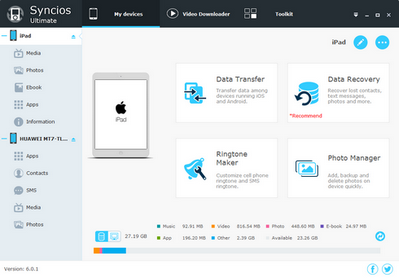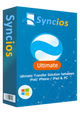>
Anleitung >
>
Anleitung >
Wie bereinigt man Android-Gerät und „andere“ Speicher?
Haben Sie diese Situation jemals auf einem Android-Gerät erlebt? Wenn Sie versuchen, bestimmte Anwendungen oder Videos auf Ihr Handy herunterzuladen, wird in der Benachrichtigungsleiste Ihres Handys die Meldung „Unzureichender Speicherplatz“ angezeigt. Und eine große Menge an Datennutzung im internen Speicher wird als „andere“ angezeigt. Wenn Sie diesen Artikel lesen, liegt dies wahrscheinlich daran, dass Sie auf Ihrem Gerät auf dieses Problem gestoßen sind oder dass die Leistung noch schlechter war.
Wie bereinigen Sie Ihr Android-Gerät, wie löschen Sie „andere“ Speicherplatz, um mehr Speicherplatz freizugeben? Bevor Sie nach einer Drittanbieter-App suchen, versuchen Sie es doch einmal mit dem Android-System selbst. Manchmal ist die einfachste Methode die beste. Überprüfen Sie die folgenden Schritte. Bitte beachten Sie auch, dass die folgenden Tipps auf meinem eigenen Huawei Android 6.0 Marshmallow basieren. Es ist allgemein bekannt, dass sich die Funktionen von Android-Geräten aufgrund verschiedener Versionen und Marken voneinander unterscheiden. Daher unterscheidet sich der unten stehende Vorgang geringfügig von Ihrem.
Teil 1. Ihr Android-Gerät und „andere“ Speicher bereinigen
Schritt 1: Den Cache der App manuell bereinigen
Der Cache ist im Grunde ein Speicherbereich, in dem Daten oder häufig verwendete Prozesse für einen schnelleren Zugriff in der Zukunft gespeichert werden. Viele Apps auf unserem Gerät neigen dazu, viele Bilder, Texte, Flashs, Videos usw. automatisch herunterzuladen. Wenn Sie sie nicht regelmäßig bereinigen, werden sie in naher Zukunft viel Platz auf Ihrem Gerät beanspruchen. Wenn Sie den Cache der Anwendung bereinigen, können Sie daher viel Speicherplatz auf dem Gerät sparen, wodurch das Handy nicht beschädigt wird.
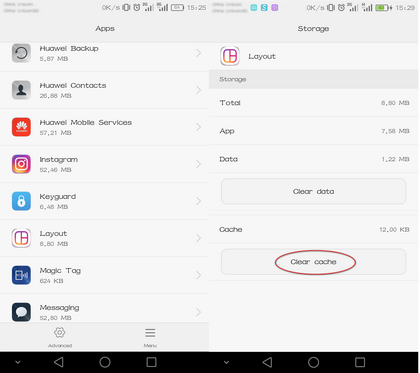
Wenn Sie Android 6.0 Marshmallow auf Ihrem Gerät ausführen, wie z. B. mein Huawei Android 6.0, klicken Sie einfach auf Dateien und dann auf Bereinigen. Dadurch wird nur der Cache der Anwendung geleert, der verbleibende Müll der Anwendung und nicht verwendete Anwendungspakete werden erkannt. In der erweiterten Speicherverwaltung können Sie die gesamte Datennutzung umfassend überprüfen und bestimmte Inhalte zum Bereinigen auswählen.
Schritt 2: Anwendung wiederherstellen
Grundsätzlich können einige Spiele-Apps und Messaging-Apps wie WhatsApp viele Spieldaten oder Chat-Aufzeichnungen speichern, die viel Platz beanspruchen. Bei der Analyse des Speichers wird normalerweise der Speicher „Andere“ angezeigt. Um diese Daten zu bereinigen, sollten Sie natürlich zuerst sicherstellen, dass Sie sie nicht mehr benötigen oder bereits gesichert haben, und dann die Bereinigung durchführen. Einige Android- und Geräteversionen unterstützen Wiederherstellungsanwendungen, die ohne Deinstallation an ihrem ursprünglichen Speicherort wiederhergestellt werden können:
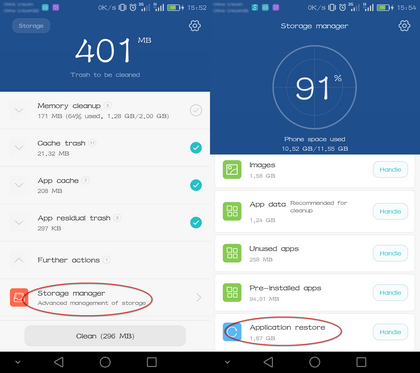
Hinweis: Beim Wiederherstellen werden alle App-Daten bereinigt. Vor dem Wiederherstellen der Apps müssen Sie daher sicherstellen, dass Sie die Daten nicht mehr benötigen oder bereits gesichert haben.
Schritt 3: Ihr Gerät auf die Werkseinstellungen zurücksetzen
Wenn die oben genannten Schritte Ihren Speicherplatz immer noch nicht freigeben konnten, verwenden Sie die letzte Methode, um das Telefon auf die Werkseinstellungen zurückzusetzen. Alle Ihre Daten (wie Kontakte, Anrufprotokolle, Fotos, Apps, Telefoneinstellungen) sind nicht mehr vorhanden. Ich empfehle, dass diese Option Ihrem Telefon ein neues Leben geben kann, wenn Ihr Telefon über ein Jahr verwendet wurde und sehr langsam arbeitet. Vergessen Sie natürlich nicht, Ihr Telefon vorher zu sichern.
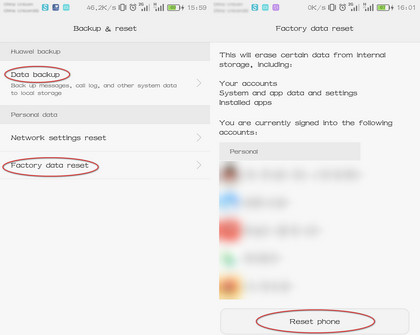
Teil 2. Weitere Reinigungstipps und Tricks
Das Sichern Ihrer Daten in der Cloud oder die Verwendung eines externen Speichergeräts wie einer microSD-Karte, wenn Ihr Gerät dies unterstützt, kann ebenfalls hilfreich sein. Denken Sie außerdem daran, die Apps zu deinstallieren, die Sie nicht wirklich benötigen. Manchmal wird dadurch viel Speicherplatz freigegeben, als Sie erwartet haben. Sie können es bei Bedarf erneut installieren.
Natürlich ist auch die Verwendung einer Drittanbieteranwendung zur Steuerung des Handys eine gute Wahl. In diesem Artikel sind DiskUsage und CCleaner meine beiden Empfehlungen. Mit DiskUsage können Sie visuell feststellen, welche Dateien nach dem Scannen Ihres Handys den meisten Speicherplatz auf dem Handy belegen. Natürlich können Sie auch auswählen, welche Dateien gelöscht werden sollen, um den Speicherplatz freizugeben. Die andere ist CCleaner. Möglicherweise kennen Sie diese Anwendung, da sie auch die beliebteste Anwendung auf dem Computer ist. Es unterstützt das Scannen aller auf dem Gerät gespeicherten Datentypen und listet alle Anwendungen, die Speicher belegen, auf einer einfachen Benutzeroberfläche auf. Anschließend wird empfohlen, was nach der Analyse gelöscht werden soll. Beide Anwendungen finden Sie im Google Store.
Bitte beachten Sie, dass das Bereinigen Ihres Telefons nur eine Möglichkeit ist, den Speicherplatz freizugeben. Dies bedeutet jedoch keine Leistungsverbesserung Ihres Handys, einschließlich des Zurücksetzens auf die Werkseinstellungen. Es kann nur die Leistung Ihres Android-Telefons vorübergehend verbessern. Die Leistung der meisten Android-Telefone hängt mit ihrer Hardware zusammen. Glauben Sie also nicht fälschlicherweise, dass einige Drittanbieter-Apps behaupten, sie könnten Ihrem Gerät eine bessere Leistung verleihen. Wenn Ihr Telefon zu alt ist, um eine gute Leistung zu erzielen, müssen Sie es ändern.
Teil 3. Empfehlungstool: Umfassender Handymanager
 Syncios Mobile Manager
Syncios Mobile Manager
Syncios Mobile Manager ist ein benutzerfreundlicher und leistungsstarker iOS- und Android Mobile-Manager, der sich gut für Benutzer eignet, die Geräteinhalte auf dem PC verwalten möchten. Sie können Kontakte, Apps, Fotos, Musik, Klingeltöne, Videos, SMS-Nachrichten, E-Book usw. exportieren.
- Unterstützung zum Übertragen, Bearbeiten, Sichern, Verwalten und Anzeigen mobiler Daten.
- Videos von über 100 Video-Sharing-Sites herunterladen.
- Handliches Toolkit: Audio & Videokonverter, Ringtone Maker usw.
Syncios iOS & Android Manager, ein kostenloses Verwaltungstool für alle Smartphones, unterstützt die einfache und effiziente Datenübertragung zwischen Mobiltelefonen und Computern. Außerdem können Sie damit problemlos Geräteinhalte verwalten, erstellen, bearbeiten, löschen und mit einem Klick Ihr Telefon sichern und aktualisieren. Wenn Sie Ihre Daten vor dem Bereinigen Ihres Handys sichern möchten, ist Syncios iOS- und Android-Manager eine gute Wahl. Die Toolbox enthält weitere Funktionen, z. B. Klingeltöne erstellen, Youtube-Videos herunterladen, Musik und Videos konvertieren usw. Installieren Sie es einfach auf Ihrem Computer, einen Versuch wert.